Docker开启TLS和CA认证的方法步骤
:Docker直接开启2375端口是不安全的,别人只要连上之后就可以任意操作,下面是开启Docker的TLS和CA认证方法,并使用Jenkins和Portainer连接。
一、生成证书
查看服务器主机名
hostname
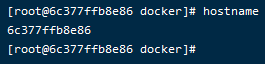
auto-generate-docker-tls-ca.sh
# !/bin/bash # 一键生成TLS和CA证书 # Create : 2021-08-25 # Update : 2021-08-25 # @Autor : wuduoqiang # 服务器主机名 SERVER="6c377ffb8e86" # 密码 PASSWORD="2cx&BUjsV4u%3TW9" # 国家 COUNTRY="CN" # 省份 STATE="海南省" # 城市 CITY="海口市" # 机构名称 ORGANIZATION="小强崽公司" # 机构单位 ORGANIZATIONAL_UNIT="小强崽单位" # 邮箱 EMAIL="875667601@qq.com" # 生成CA密钥 openssl genrsa -aes256 -passout pass:$PASSWORD -out ca-key.pem 2048 # 生成CA证书 openssl req -new -x509 -passin "pass:$PASSWORD" -days 3650 -key ca-key.pem -sha256 -out ca-cert.pem -subj "/C=$COUNTRY/ST=$STATE/L=$CITY/O=$ORGANIZATION/OU=$ORGANIZATIONAL_UNIT/CN=$SERVER/emailAddress=$EMAIL" # 生成服务端密钥 openssl genrsa -out server-key.pem 2048 # 生成服务端证书签名的请求文件 openssl req -subj "/CN=$SERVER" -new -key server-key.pem -out server-req.csr # 生成服务端证书 openssl x509 -req -days 3650 -in server-req.csr -CA ca-cert.pem -CAkey ca-key.pem -passin "pass:$PASSWORD" -CAcreateserial -out server-cert.pem # 生成客户端密钥 openssl genrsa -out client-key.pem 2048 # 生成客户端证书签名的请求文件 openssl req -subj '/CN=client' -new -key client-key.pem -out client-req.csr # 生成客户端证书 sh -c 'echo "extendedKeyUsage=clientAuth" >> extfile.cnf' openssl x509 -req -days 3650 -in client-req.csr -CA ca-cert.pem -CAkey ca-key.pem -passin "pass:$PASSWORD" -CAcreateserial -out client-cert.pem -extfile extfile.cnf # 更改密钥权限 chmod 0400 ca-key.pem server-key.pem client-key.pem # 更改证书权限 chmod 0444 ca-cert.pem server-cert.pem client-cert.pem # 删除无用文件 # rm ca-cert.srl client-req.csr server-req.csr extfile.cnf
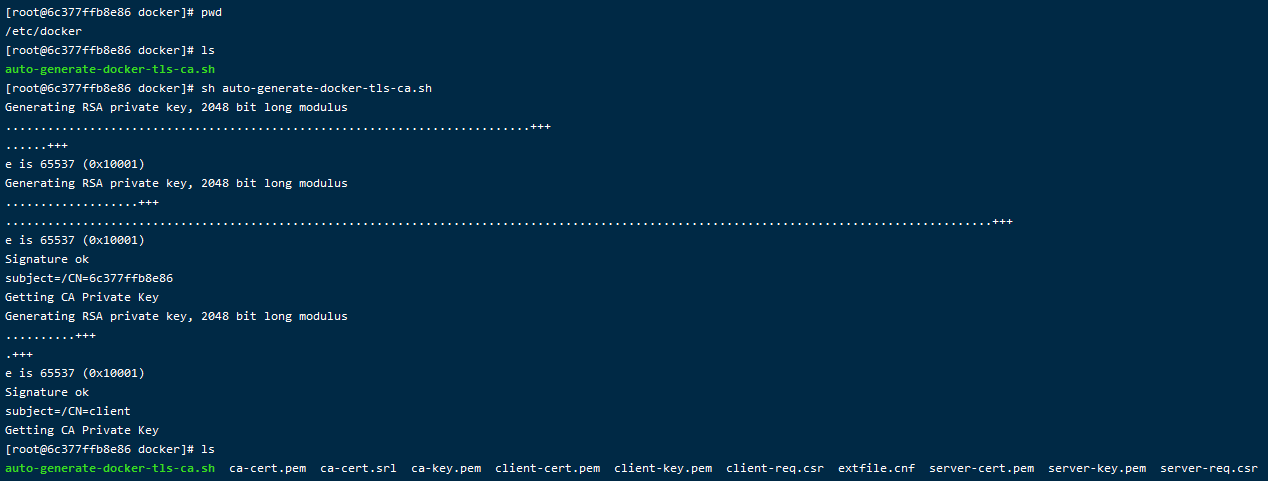
文件说明
ca.srl:CA签发证书的序列号记录文件 ca-cert.pem:CA证书 ca-key.pem:CA密钥 server-key.pem:服务端密钥 server-req.csr:服务端证书签名请求文件 server-cert.pem:服务端证书 client-key.pem:客户端密钥 extfile.cnf:客户端证书扩展配置文件 client-req.csr:客户端证书签名请求文件 client-cert.pem:客户端证书
命令解析
# -subj /C=$COUNTRY/ST=$STATE/L=$CITY/O=$ORGANIZATION/OU=$ORGANIZATIONAL_UNIT/CN=$SERVER/emailAddress=$EMAIL -subj 是 指定证书申请人的信息 C 是 Country Name ST 是 State or Province Name L 是 Locality Name O 是 Organization Name OU 是 Organizational Unit Name CN 是 Common Name emailAddress 是 Email Address
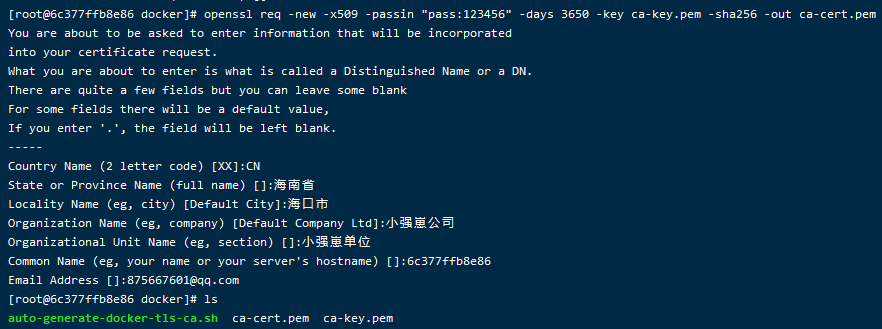
二、开启远程
开启Docker的远程访问API
# 编辑文件 vim /etc/systemd/system/docker.service # 修改内容,注意证书的指定位置 ExecStart=/usr/bin/dockerd \ --tlsverify \ --tlscacert=/etc/docker/ca-cert.pem \ --tlscert=/etc/docker/server-cert.pem \ --tlskey=/etc/docker/server-key.pem \ -H unix:///var/run/docker.sock \ -H tcp://0.0.0.0:2375 # 重启服务 systemctl daemon-reload && systemctl restart docker
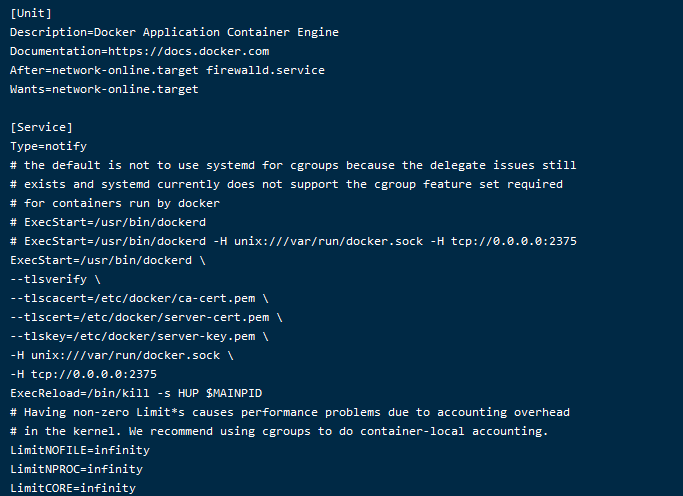
如果没有密钥和证书是连不上的
docker -H 192.168.8.248:2375 images

使用主机名没有密钥和证书也是连不上的
docker -H 6c377ffb8e86:2375 images

加上密钥和证书没有使用主机名也是连不上
curl https://192.168.8.248:2375/info --cert ./client-cert.pem --key ./client-key.pem --cacert ./ca-cert.pem

加上密钥和证书并且使用主机名就能访问
curl https://6c377ffb8e86:2375/info --cert ./client-cert.pem --key ./client-key.pem --cacert ./ca-cert.pem

三、远程连接
3.1 Jenkins连接
添加凭证
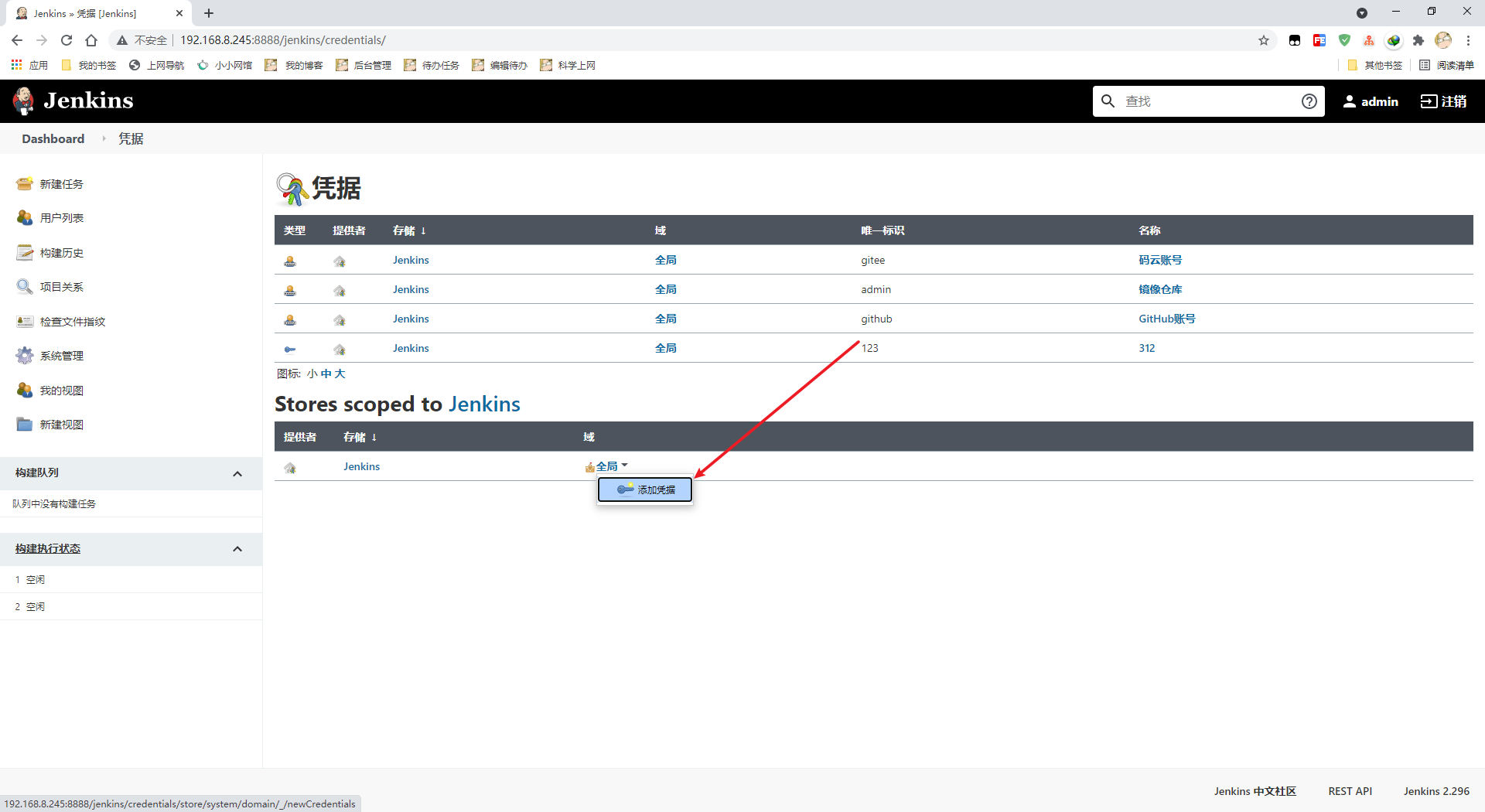
填写信息
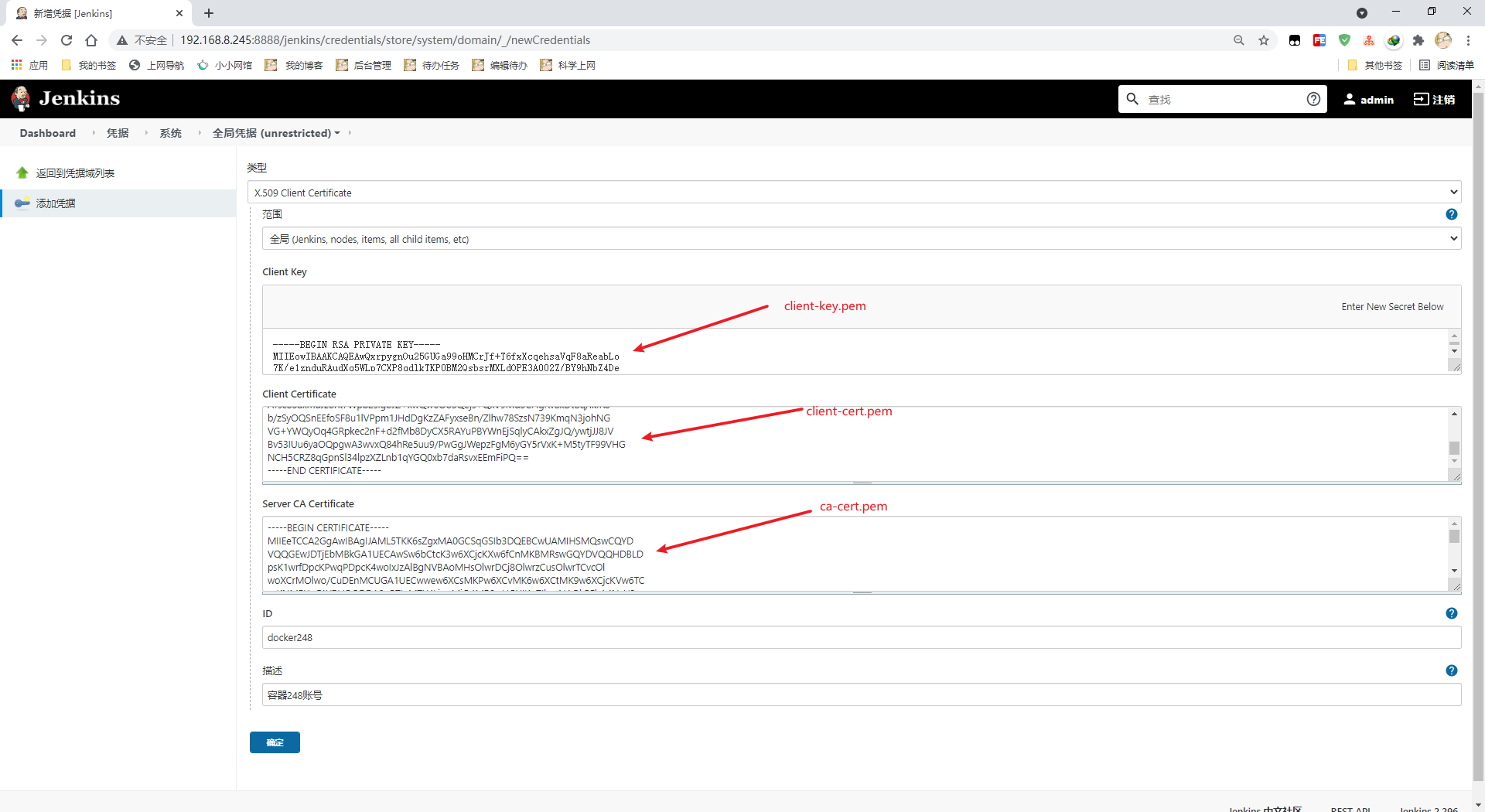
测试连接,注意这里要使用主机名
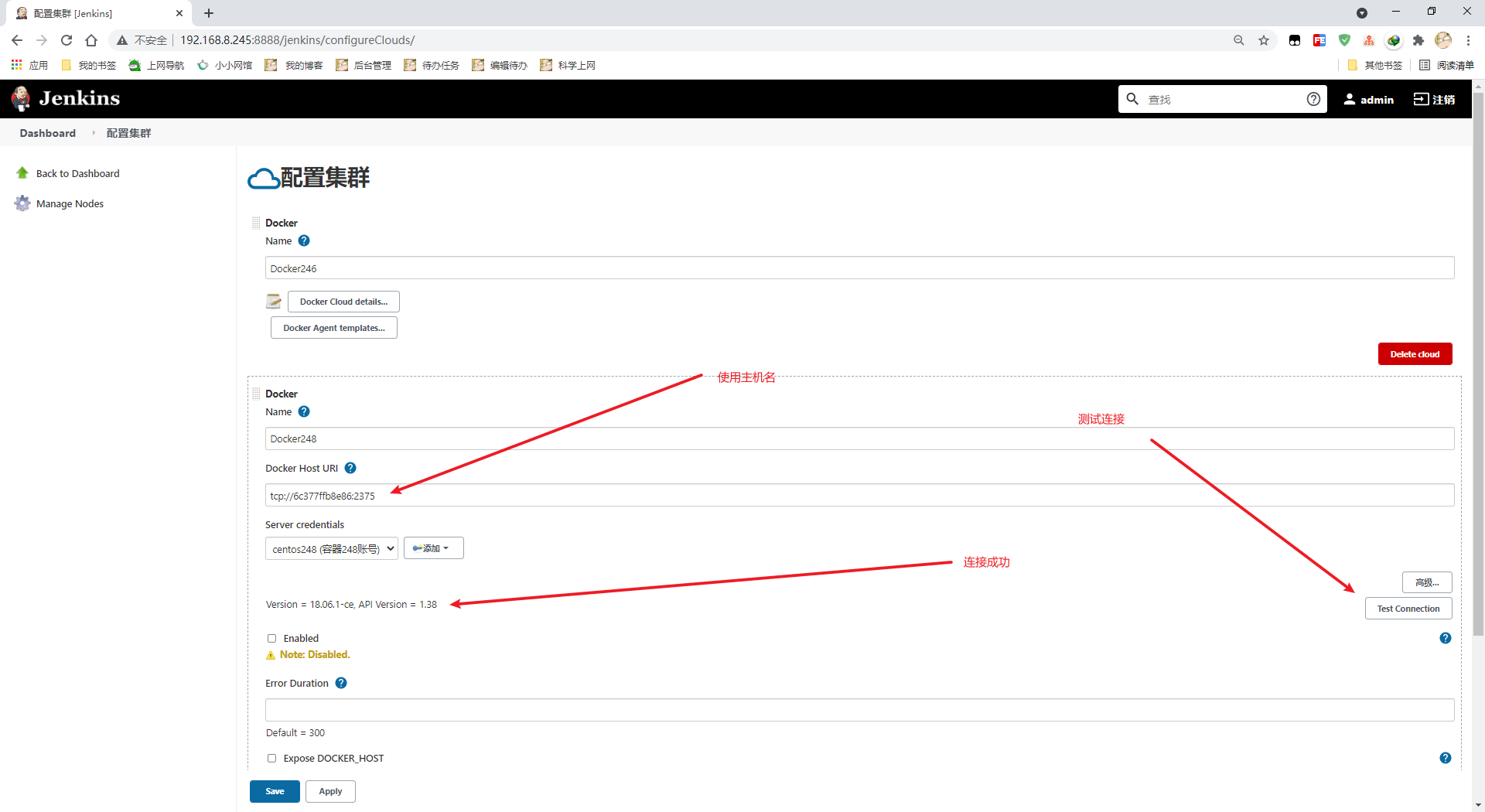
如果是docker安装的jenkins,则需要映射主机名
version: '3'
services:
jenkins:
restart: always
image: 192.168.8.247/xiaoqiangzai/jenkins:latest
container_name: jenkins
ports:
- '8888:8080'
- '50000:50000'
volumes:
- ./data/jenkins_home:/var/jenkins_home
- ./data/war/jenkins.war:/usr/share/jenkins/jenkins.war
environment:
JENKINS_OPTS: "--prefix=/jenkins"
extra_hosts:
- "6c377ffb8e86:192.168.8.248"
3.2 Portainer连接
选择客户端密钥和证书以及CA证书
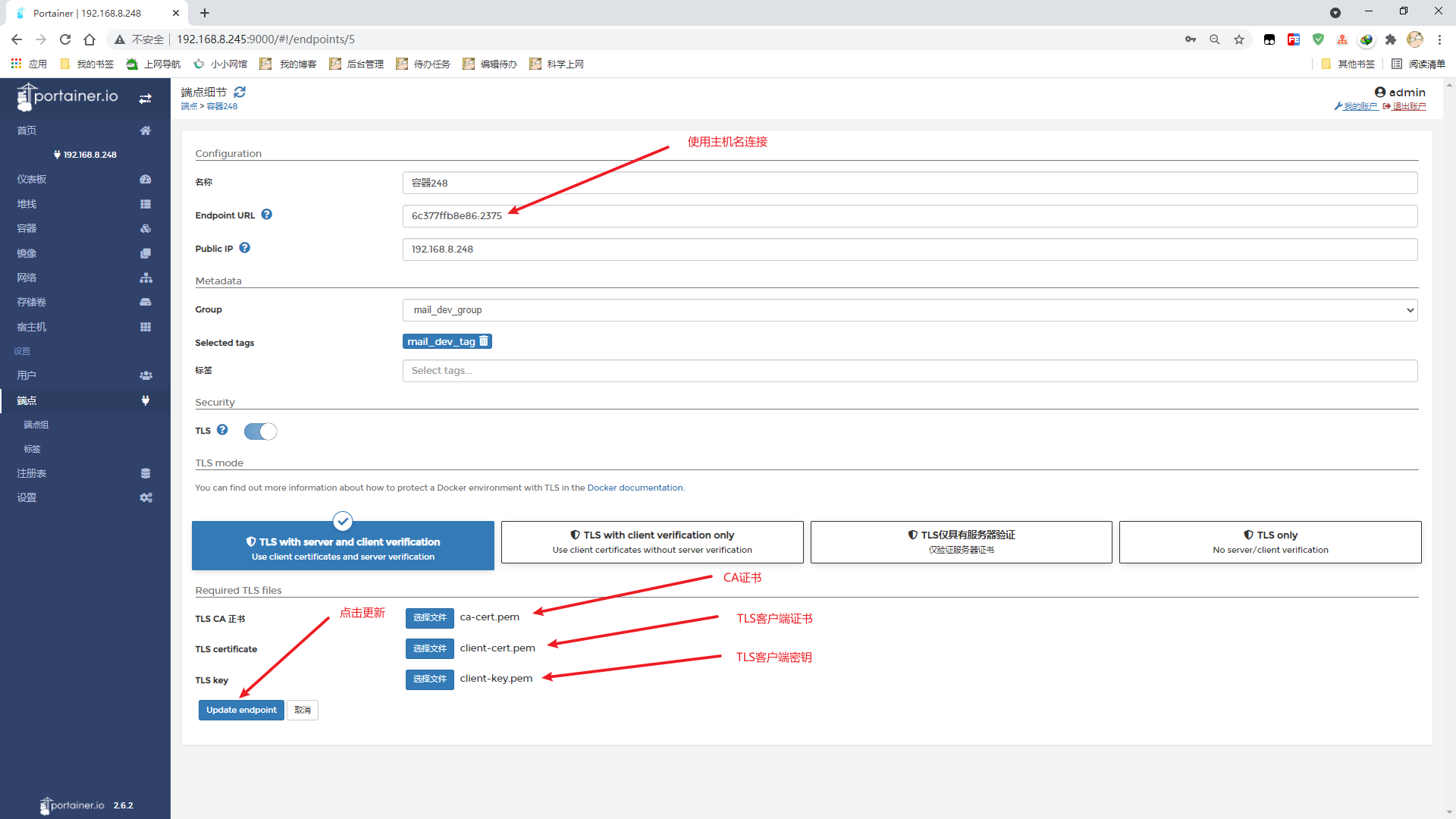
连接正常
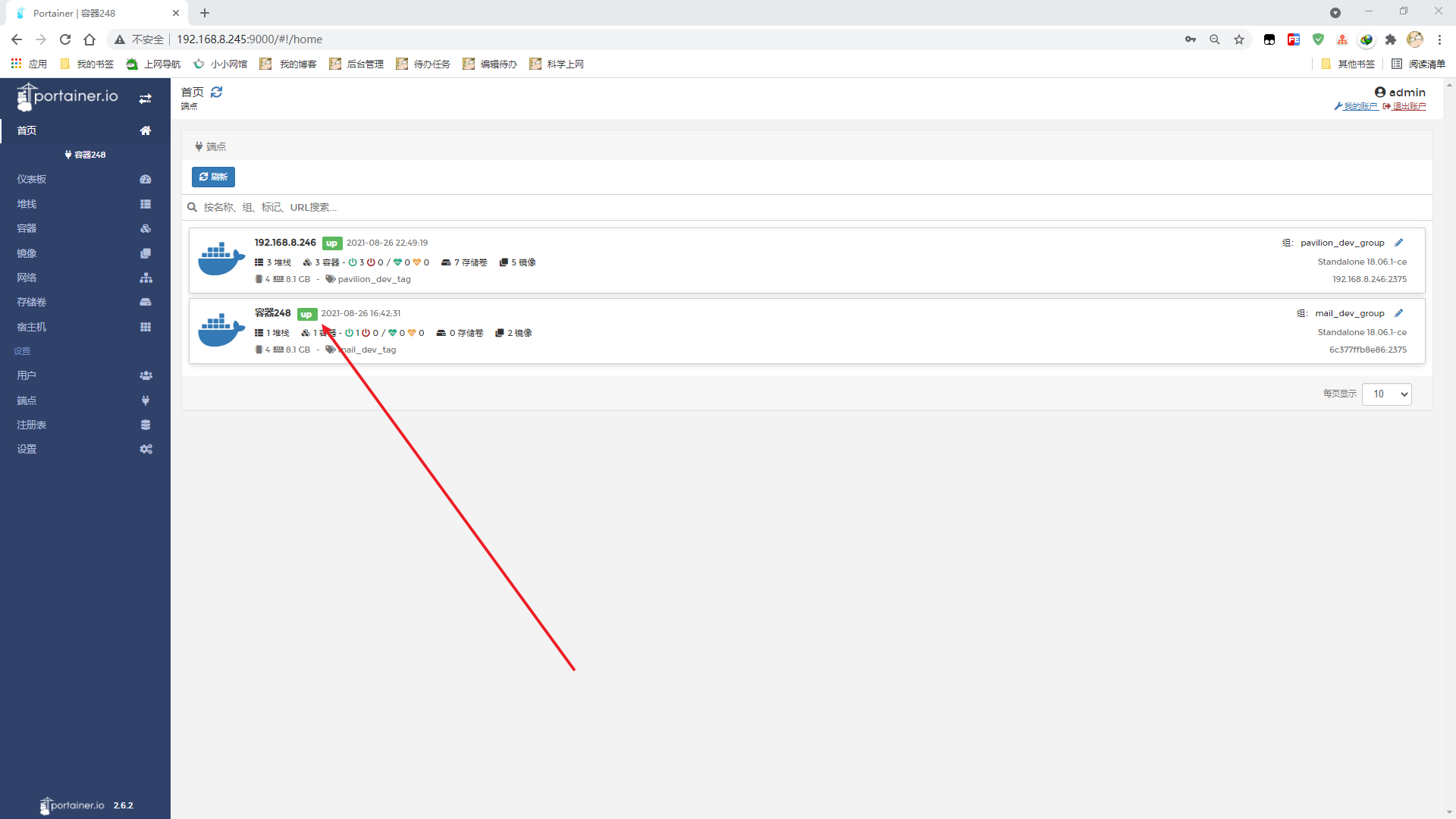
如果是docker安装的Portainer,则需要映射主机名
version: '3'
services:
portainer:
restart: always
image: portainer/portainer-ce:latest
container_name: portainer
privileged: true
ports:
- '9000:9000'
volumes:
- ./data/data:/data
- ./data/public:/public
extra_hosts:
- "6c377ffb8e86:192.168.8.248"
到此这篇关于Docker开启TLS和CA认证的方法步骤的文章就介绍到这了,更多相关Docker开启TLS和CA认证内容请搜索本站以前的文章或继续浏览下面的相关文章希望大家以后多多支持本站!
版权声明:本站文章来源标注为YINGSOO的内容版权均为本站所有,欢迎引用、转载,请保持原文完整并注明来源及原文链接。禁止复制或仿造本网站,禁止在非www.yingsoo.com所属的服务器上建立镜像,否则将依法追究法律责任。本站部分内容来源于网友推荐、互联网收集整理而来,仅供学习参考,不代表本站立场,如有内容涉嫌侵权,请联系alex-e#qq.com处理。
 关注官方微信
关注官方微信